在網路管理中,各類設備的MAC位址管理一直是很重要卻又非常麻煩的一環。隨著時間的累積,網管人員手邊的資料往往與現況有極大的差異,因此如何有效地管理MAC位址,就成為一個重要的課題。對此,本文將示範如何安裝設定MacTrack,然後使用Cacti來管理MAC位址。
經過上述操作後,就可以在主選單中看到MacTrack的功能。
新增站台設定
以下說明MacTrack新增站台設定,包括新增Site、新增Devices等等操作。
新增Site
接著實際進行操作,先建立一個Site。Site的目的是用以管理設備,所有的設備都是放在Site中,這與常見的階層式或樹狀架構相同。
首先,切換至Console畫面,再點選Sites,如圖5所示。
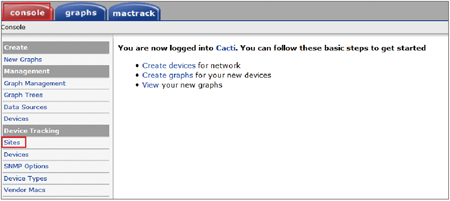 |
| ▲圖5 MacTrack所屬Device Tracking選單。 |
然後點選右上角的Add,然後就會出現新增Site的介面。在Site Name中輸入「My Test Site」,其餘部分依實際狀況輸入(不輸入亦可),最後再按下〔Create〕按鈕,建立一個新的Site,如圖6所示。
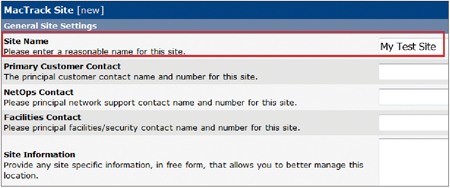 |
| ▲圖6 新建Site並填寫相關資訊。 |
新增Devices
接著,點選圖5中的Devices來新增新的設備。同樣是點選右上角的Add,接著的Device Name部分,是用來辨別設備的名稱,輸入「Layer 3 Switch」。Hostname設定是用來存取的IP或DNS Name,這裡輸入「192.168.1.254」。至於Related Host設定,如果之前有對此設備繪製流量圖,就可以把此資訊做整合,以便於一併查看。Scan Type部分有分成Layer 2的Switch/Hub、Layer 3的Switch/Router、Layer 3的Router,不同類型的設備會使用不同類別的SNMP oid做存取。
此處使用的是Layer 3 Switch,因此選擇【Switch/Router】。Site Name的部分,則選擇剛剛建立的【My Test Site】,而Ports to Ignore設定是用來避免資料重複擷取,例如銜接其他設備的Port或Trunk Port等可能會收到來自其他設備的資訊,因此必須將之排除。此例中,以Gi1/0/24與下層Layer 2 Switch銜接,因此填入介面的全名「GigabitEthernet1/0/24」。實際填寫的資料,如圖7所示。
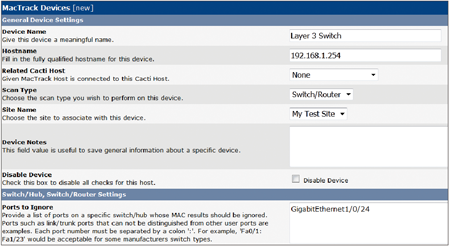 |
| ▲圖7 新建Device並填寫相關資訊。 |
緊接著,填寫存取設備時所需的資訊。在SNMP Version下拉選單中選擇【Version 2】,並填入對應的SNMP Community,其他的部分則使用預設值。隨後是登入方式的設定,此部分主要是用以收集ARP資訊。這裡未使用aaa new model,因此僅在「password」方框內輸入密碼,上下兩個欄位均輸入相同的密碼(非enable密碼),最後按下〔Create〕按鈕,如圖8所示。
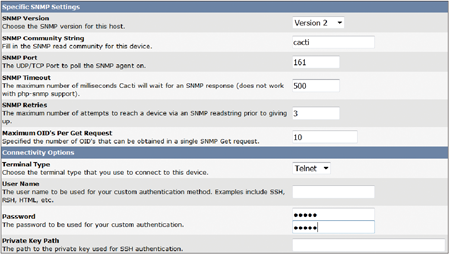 |
| ▲圖8 輸入存取Device所需資訊。 |
然後,MacTrack會自動回到設備資訊的畫面,如圖9所示,如果看到這個畫面,代表SNMP成功運作並且已取得設備資訊。請將ObjectID儲存備用。另外,System中有C3750的版本說明,也將其複製留存。
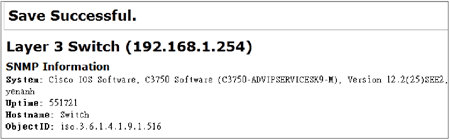 |
| ▲圖9 成功建立Device後所取得的資訊。 |
設定Device Type
再回到圖5所示的畫面,點選Device Types(筆者測試時曾出現「Fatal error: Call-time pass-by-reference has been removed in /usr/share/cacti/site/plugins/mactrack/lib/mactrack_extreme.php on line 38」的錯誤訊息,但在其他機器測試時並無此錯誤訊息。最後將該行的&號刪除即可排除,推測是PHP的版本造成此錯誤),此動作的目的是讓程式藉由所提供的資訊以識別不同的Devices。
同樣點選右上角的Add,然後填入相關資訊。Description的部分,輸入「Layer 3 Switch」,Vendor方框內輸入「Cisco」,Device Type部分選擇【Switch/Router】,而在System Description Match方框內,只要輸入上一步驟中System:後面的部分字串即可,在此輸入「C3750 Software」,只要能讓MacTrack識別就可以,若有問題可以試著輸入較長的字串。
之後是Vendor snmp object ID Match,輸入剛剛留存的ObjectID後的字串「iso.3.6.1.4.1.9.1.516」。在此提醒一下,在複製的時候,請注意有沒有多餘的空格。另外,隨著環境不同,可能iso的字樣會被用數字1取代。但無需在意,剛複製的ObjectID是什麼就填入什麼。
至於MAC Address Scanning Function,要依實際的設備類別而定,這裡選用【get_IOS_dot1dTpFdbEntry_ports】,最後的IP Address Scanning Function設定,則選擇【get_standary_
arp_table】,設定後按下〔Create〕按鈕,如圖10所示。
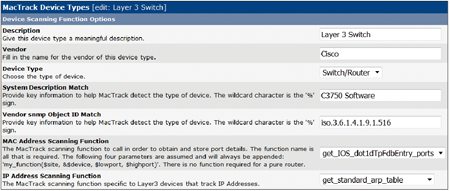 |
| ▲圖10 填寫Device Type相關資訊。 |